Alienware是由個人公司組裝超強電腦而來,因此Alienware也允許用戶自行升級更新配製,只不過更換保修時,需按原始配製來做保固維修,不像一般筆電,只要你一拆機,保修立即失效。在Alienware的官方網上,也提供了拆機流程圖,供用戶下載,可惜的是目前來說只提供英文版本。
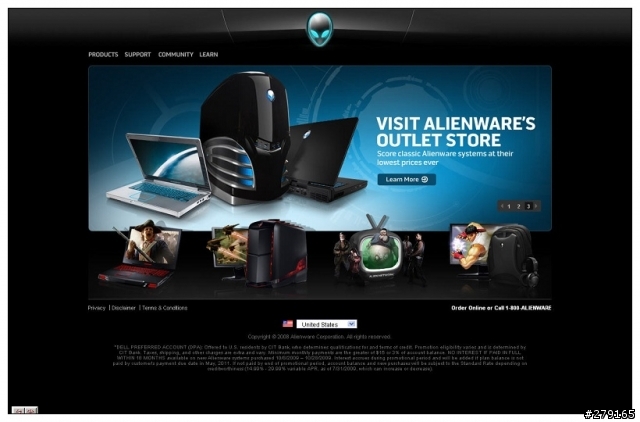
拆機當然需要一些基本工具

首先是Alienware M17x

先將M17x翻轉過來平放,並將電池拆除



接著轉下電池槽下方兩側的螺絲,之後就可以將金屬封網拿起來了。



拿掉金屬封網後,就可以看到硬碟和CPU的風扇了。

中間銀色鋁板下,就是記憶體的插槽!!! (如果只單純更換CPU,那記憶體就並不需要拆下。)



接下是CPU風扇部份,先將風扇上下的3顆螺絲拆下。

再小心將CPU風扇的電源線拔起,就可以將風扇拿起來!!!(不過如果只單純更換CPU,那風扇就並不需要拆下。)


Alienware M17x採用雙硬碟來實行RAID 0,因此是由2顆硬碟所組成。只要將硬碟旁的4棵固定螺絲旋下,並拉著硬碟黑帶向後拉出,就可以把硬碟拿下來了。




在DELL官方網上,有雙硬碟組RAID 0的選項讓買家選購,但價格不便宜,因此大部份的買家都會自行去購買第二顆硬碟來組RAID 0,這樣價格會便宜很多。



但自從Alienware被DELL買下後,DELL為了防止買家自行購買第二顆硬碟,而不在官網上購買,就在當初設計Alienware M17x的時候,將硬碟介面部份多加了一個轉接接口,並且不提供或單賣第二顆硬碟的轉接接口和硬碟架。(不過這個問題,已經可以藉由網路購買,而解決了。)
以下這邊可以購買到M17x的轉接接口。
http://item.taobao.com/auction/item_detail-0db2-71f8ad9e6960dec3234c081cbec38c15.htm


這次Alienware M17x是採用WD的硬碟。



由照片可以看到,第一顆硬碟接口部份,是直接採用一般的SATA接口。

更換硬碟和記憶體,非常的簡單,之後的拆機就稍微需要一點技巧了。繼續剛剛的流程,接下來要先將背面幾個重要的螺絲,旋起來。
首先是電源開關觸控板的2顆長型螺絲。(分別在風扇的左下側和第二顆硬碟接口的下方)


再將電池槽的3顆前盤蓋的螺絲旋起,基本上就解除了背面螺絲的工作。




之後就可以把M17x翻回正面了。再來就準備要開始拆除電源開關觸控板,在拆除前,首先要先將螢幕翻開到到最底,以方便電源開關觸控板的拆除。(如沒有將螢幕翻開到底,那在拆除和安裝觸控板時,就會變得比較困難。)


這時可以注意到電源開關觸控板兩側,其中有一邊並不是緊密的密合的。

這大概是為是位了方便觸控板拆卸所留的間縫。

這時只要用平板起子,直接伸入數字鍵盤END鍵和HOME鍵的中間,向上輕輕一推,就可以推開卡榫了。


再來就可以把整個電源開關觸控板向上輕輕拿起了!!

觸控板翻過來後,就會看到電源開關觸控板的面版連接線了。


這時候只要輕輕小心的將連接線介面板卡榫向上推開就可以拿下連接線了。


再來就是到了要拆鍵盤的時候,鍵盤上方一共有5顆螺絲要拆,只要將其旋起,就可以將鍵盤輕輕的翻轉過來了。


翻過來時,一樣要很小心,以免弄壞鍵盤的兩條連接線。


再來將這2個連接卡榫,像剛剛拆電源開關觸控板,輕輕向上推就可以拿起來了。


這樣鍵盤的拆除工作就算完成了。

因為剛剛在背面的時候,已經拆除前蓋板的螺絲了,所以這時只要按住前蓋板向下推,就可以推開,並翻轉前蓋板了。


這時一樣也要注意別太用力,直接拿起前蓋板,因為它也有一條連接線貼著前蓋板。

這邊的接口,是要將那2個黑色的小板向外推開,並將膠布撕除,就可以拿下前蓋板了。

前蓋板背面有每台機的組裝日期,這台機是2009年7月8日組裝的。

由通達電器代工。


同時也可以看到前方左右兩側的揚聲器是由4個小型喇叭組成,Power全開超大聲,又不會破音。


拆到這邊,基本上已經可以看到2塊顯卡和SLI連接線了。

在看到CPU之前,要將這塊灰色的鋼板取下,不過取下之前,還有很多螺旋和連接線要拆。
首先先將左右兩邊的鋼片拿下。




再來將鋼板中間2條 Webcamera和Speak的連接線拆除。

這裡只要拉住藍沙拉把向上一拉,就可以拔起來了。


再來是WLAN,只要用細的夾子,將那兩個金屬接頭,拔起來就行。

旁邊的WPAN (無線個人區域網路),一樣用夾子,將那金屬接頭,拔起來就行。

最後只要將SLI連接線左側介面,輕輕拔起來,並將右側SLI連接線的膠布小心撕起來,所有的線路就算完成了。



再來只要將鋼版上10顆螺絲旋起,就可以將整塊鋼板向上拿起來了。
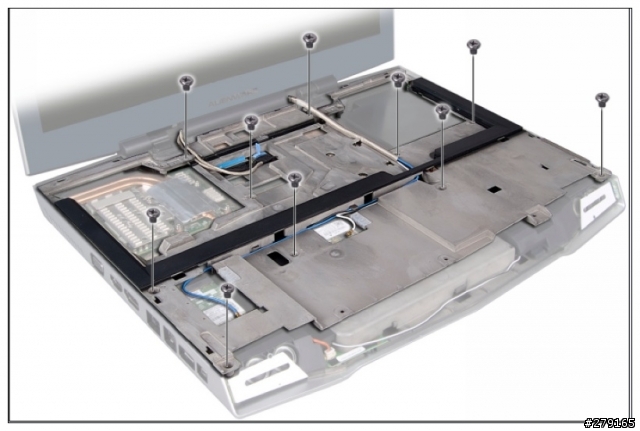

接下來就可以看到,整個機版的容貌了。(左右兩側是顯卡,中間是CPU。)
現在可以看到整個主板上有60%,貼滿了黑色的有彈性的貼片,它主要的功能是絕緣,雖然它的導熱是比一般的膠片好,但是用在筆電上通常不太會考慮到導熱的能力,不過它還有一特性就是耐高溫不易脆化。

CPU和NVIDA 9400顯示核心整合式晶片是共用同一個散熱銅管。

左側NVIDA GTX280顯卡。

右側NVIDA GTX280顯卡。

更換CPU只要將6顆螺絲旋下,就可以將散熱銅管拿起來了。



CPU的散熱銅管是和NVIDIA南北橋整合式晶片共用的。

CPU散熱銅片部份是採用貼片式的一次性散熱貼片,嚴格說起來,用過一次就要換掉。

而CPU散熱銅片上方,是用軟膠式的散熱貼來幫助CPU旁的主板上的3項供電晶片組散熱的,除了散熱外,軟膠式的散熱貼,還可以避免散熱銅管壓壞或是壓裂供電晶片組。

右下的NVIDIA晶片散熱銅片是用材質較好的黑色矽導熱膠。(比上方白色材質的好一些)

拿掉散熱銅管後,就可以看到CPU和NVIDIA的南北橋整合式晶片了。

這次拆機主機的CPU是P8600 2.4GH/3M/1066,由主機板支持CPU的3項供電。

只要拿平板起子,旋開CPU上的固定螺絲就可以將CPU拿下來更換了。

CPU旁邊著是MCP79SLI是NVIDIA的南北橋整合式晶片,並且同時兼具9400顯示核心的整合式晶片。

接下來,就是要拆左右側NVIDA GTX280顯卡了。
想要拆除顯卡,一樣只要將顯卡上散熱銅管的4顆螺絲旋下就可以拿起來了。因為NVIDA GTX280是屬於高發熱性的高階顯卡,除了散熱銅管外,並在四周貼上白色的矽導熱膠加強散熱。軟膠式的散熱貼在拆開散熱銅管後,若是沒有硬化或是裂掉,是可以不用更換的, 散熱貼除了可以當散熱器與發熱體之間的導熱介質, 還是一種保護裝置,避免顯卡晶片被散熱器壓壞或是壓裂晶片。

NVIDA GTX280的本體。

要卸下NVIDA GTX280顯卡非常的簡單,只要將顯卡左右2個螺絲旋起,板子就會斜斜的翹起來了,之後只要向外施力,就可以拔起來更換了。


M17x的顯卡介面屬於MXM 3.0插槽,這次除了美國有NVIDA GTX280 DDR3: 2G版外,其他地區都是NVIDA GTX280 DDR3: 1G版,不過M17x還有ATI 4870 x 2的顯卡可以選擇,到時候可以去EBAY上看看有沒有2 G版的,可以更換升級。

拆下後的NVIDA GTX280。



拆下後的SLI連接線。(還滿細長的)
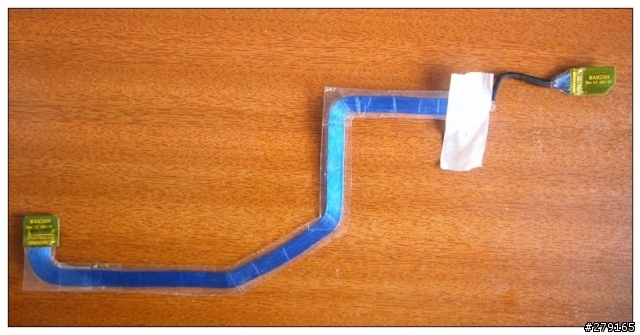
再來看看左右兩側的I/O的接口內部吧!!!!


RICOH R5C833是DELL筆電中最常使用的讀卡器整合式晶片。

卸下兩塊顯卡後,基本已經完成了90%的拆機工作。(剩下的只有底部兩側的風扇和DVD光碟機而已。)

新一代的M17x,在更換顯卡和CPU,已變得比以往更加複雜,不像之前的M17x,只要拆開底蓋就可以直接更換顯卡和CPU,不知下一代的M17x會變化成甚麼樣子,是更加複雜還是趨向簡單化。當然最近新一代的M15x推出,已經使用了Intel最新的i 7 CPU,加上最近DELL官網上QX9300的停售,不知是否DELL將要推出新的M17x升級方案,將Alienware全面升級到最新的i 7 CPU系列, 畢竟Intel i 7中階型號的CPU, 已經強過QX9300 四核心高階CPU了。(不過感覺希望不是很大,因為如果M17x要升級i 7 CPU,就要換主板。)
P.S
Alienware M17x 第一彈 (筆電雙開箱)
http://www.mobile01.com/topicdetail.php?f=236&t=1286080&last=15613173

 版大寫的很仔細耶~~~
版大寫的很仔細耶~~~


























































































